با سلام خدمت تمامی خوانندگان سایت وبلاگ. آیا تا به حال موقعیت هایی داشته اید که رایانه شما طبق معمول کار نمی کند؟ زمان زیادی طول می کشد تا بارگذاری شود و برنامه ها به آرامی باز می شوند. راه حل مشکل ممکن است این باشد که کامپیوتر خود را به صورت آنلاین برای ویروس ها بدون نصب اسکن کنید. پسوندهای اضافی. بیایید بیشترین را در نظر بگیریم روش های محبوب، که ممکن است برای شما مفید باشد.
چرا بررسی کنید
آیا تا به حال برای شما پیش آمده است که آنتی ویروس تهدیدی را پیدا نکند، اما لپ تاپ ناگهان به کندی شروع به کار کند و پیام هایی با محتوای مشکوک ظاهر شود؟ اتفاقا در یکی از پست های اخیرم نوشتم، .
این رفتار با ظاهر شدن یک برنامه با کد مخرب در سیستم همراه است. نمی توان آن را پیدا کرد و نمی توان آن را از رایانه حذف کرد آنتی ویروس نصب شدهبه این دلیل که یک برنامه است. این جایی است که آنها کمک خواهند کرد خدمات ویژه. از آنها استفاده کنید، به خصوص اگر متوجه شدید که رایانه شما به درستی کار نمی کند.
اما قبل از کار با آنها به موارد زیر توجه کنید:
- در حین کار، یک ماژول یا افزونه اضافی بارگیری می شود که با استفاده از ابر با پایگاه داده آنتی ویروس ارتباط برقرار می کند.
- از خدمات ناشناخته استفاده نکنید؛ در یکی از مقالات قبلی خود در این مورد نوشتم. اگر شک دارید، در دسترس بودن را بررسی کنید آگهی ها. تولیدکنندگان نرم افزارهای باکیفیت با فروش محصولات درآمد کسب می کنند، بنابراین تبلیغات "مشکوک" انجام نمی دهند.
مهم! بدون نرم افزار آنتی ویروسی که به تمام فایل های روی هارد دسترسی دارد، نمی توانید از رایانه خود محافظت کنید.
نحوه اسکن در Dr.Web
این روش موثر. بیایید بررسی کنیم که چرا. این اولین آنتی ویروس ایجاد شده در روسیه است که این نوع اسکن را ارائه می دهد. علاوه بر این، او ارائه می دهد:
با دنبال کردن لینک online.drweb.com آدرس - آدرس یا فایل را بررسی کنید. برای انجام این کار، نیازی به بارگذاری ماژول های اضافی روی هارد دیسک ندارید. سندی را که میخواهید بررسی کنید در یک فرم خاص اضافه کنید.
پس از دانلود، روی دکمه "بررسی" کلیک کنید.
مهم! برای اطمینان از امنیت اطلاعات خود در زمان واقعی، خرید کنید دکتر وب تمام عیار . روش شرح داده شده در بالا فقط برای تشخیص یک بار استفاده می شود.
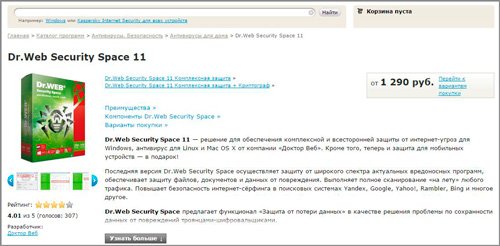
نحوه چک کردن در ESET
این ابزار رایگانبرای حذف موثر کد مخرب. واقع شده در: esetnod32.ru . او می تواند:
- اسکن اسناد بدون نصب؛
- انواع تهدیدات را شناسایی می کند.
- کدهای مخرب را از رجیستری حذف کنید.
اگر از Explorer استفاده می کنید، نیازی به دانلود و نصب نیست برنامه های اضافی. برای سایر مرورگرها، برنامه را با پسوند "exe" که سیستم ارائه می دهد دانلود و اجرا کنید. پس از بارگیری اسکنر، روی دکمه "راه اندازی" کلیک کنید.

نحوه عملکرد اسکنر آنلاین کسپرسکی
این ابزار رایگانموجود در kaspersky.ru . می تواند تهدیدات رایج را شناسایی کند. کار با استفاده از فناوری ابری. این باعث کاهش زمان مورد نیاز برای اسکن می شود. همچنین، توسعه دهندگان کسپرسکی مراقب کاربرانی بودند که روی مک کار می کردند. برای آنها منتشر شد.

مهم! اسکنر با آنتی ویروس های نصب شده روی سیستم به درستی کار می کند. کد را حذف نمی کند، بلکه فقط آن را گزارش می دهد. پس از بررسی، باید خودتان همه چیز را حذف کنید.
کار با سرویس Virustotal
متعلق به گوگل است. فایل ها را برای وجود نرم افزارهای مخرب بررسی می کند. برای شروع کار با آن، به آدرس مراجعه کنید virustotal.com . فرمی باز می شود که در آن پیوند وبلاگ را نشان می دهیم یا روی HDD انتخاب می کنیم فایل های لازم. بعد، روی دکمه "بررسی" کلیک کنید.
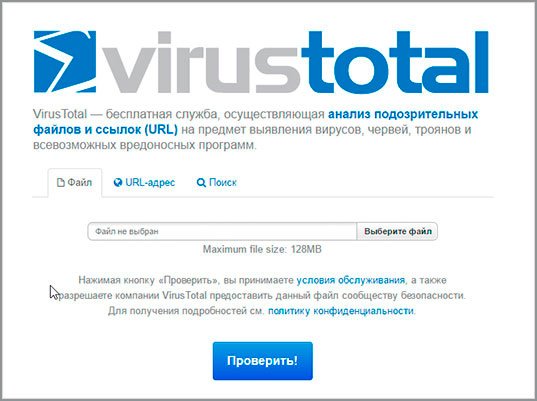
مهم! پایگاه داده های آنتی ویروس به طور مرتب به روز می شوند حالت خودکار، بنابراین Virustotal تمام آخرین تغییرات ویروس ها را پیدا می کند.
نتیجه
ما خدمات بررسی رایانه شخصی برای ویروس ها را بررسی کردیم. آنها فایل ها و صفحات را به صورت رایگان بررسی می کنند و به دنبال بدافزار در آنها می گردند. حتی اگر آنتی ویروس نصب کرده اید از آنها استفاده کنید. از خدمات Doctor Web استفاده کنید و برای درمان فایل ها مشکلی نخواهید داشت. در صورت استفاده همراه با نسخه کاملآنتی ویروس، رایانه شما به طور قابل اعتماد محافظت می شود.
اگر کامپیوتر ناگهان با خطا شروع به کار کرد - کند می شود، یخ می زند، برنامه ها به طور خود به خود شروع یا بسته می شوند. بنرهای تبلیغاتی– اول از همه، آن را برای بدافزار بررسی کنید. اگر آنتی ویروس نصب نکرده اید، اسکن ویروس آنلاین به شما کمک می کند. خدمات آنلاین 2 نوع اسکن را ارائه می دهند - با بارگذاری اولیه ابزار کوچک، که نیازی به نصب یا معاینه ندارد فایل های جداگانهو لینک ها
برای بررسی آنلاین رایانه خود برای ویروس ها با استفاده از این روش، ابتدا یک فایل کوچک *.EXE را در رایانه خود دانلود می کنید. فقط باید آن را اجرا کنید و اسکن تهدیدات بلافاصله بدون نصب برنامه یا حجم زیاد شروع می شود. پایگاه داده های ویروس. بر خلاف یک آنتی ویروس کامل، چنین اسکن رایانه ای ارائه نمی شود حفاظت دائمیدر زمان واقعی، اما به شناسایی تهدیدها کمک می کند که کمتر موثر باشد.
آنتی ویروس آنلاین از ESET NOD32 معروف. انجام می دهد بررسی کاملسیستم، رجیستری را بررسی می کند، تهدیدات را تجزیه و تحلیل می کند و در پایان گزارش مفصلی را صادر می کند.
در وب سایت، پیوند را دنبال کنید، روی "راه اندازی" کلیک کنید، آدرس را وارد کنید پست الکترونیکو فایل را اجرا کنید. پنجره تنظیمات اسکنر باز می شود، جایی که می توانید انتخاب کنید که آیا فایل های آلوده حذف شوند، بایگانی ها را اسکن کنید، و اشیایی را برای اسکن مشخص کنید. برای اسکن فلش درایو برای ویروسها به صورت آنلاین، دستگاه را در لیست «اشیاء فعلی» انتخاب کنید. پایگاه داده به روز می شود و ابزار شروع به کار می کند.
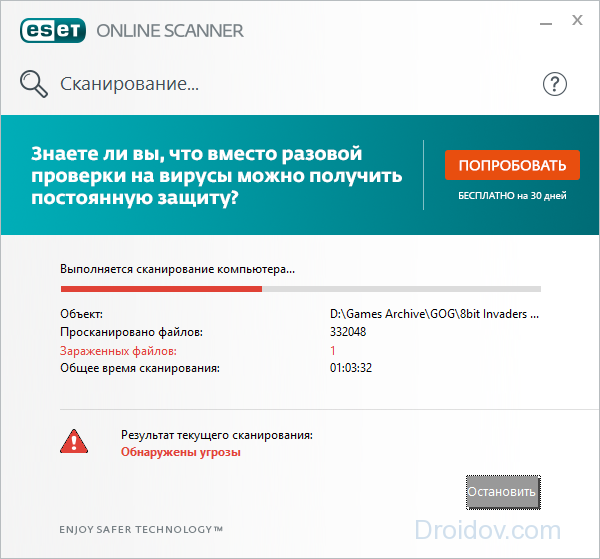
اسکن کامل ممکن است حدود یک ساعت طول بکشد - بسته به سرعت و حجم اینترنت دیسکهای سخت. فرآیند را می توان در هر زمان با کلیک بر روی دکمه ای به همین نام متوقف کرد. در انتها یک گزارش کاری مشاهده می کنید که می توانید ویروس ها را از آن پاک کنید یا آنها را به حال خود رها کنید. اگر دیگر به ابزار نیاز ندارید، کادر را علامت بزنید تا به طور کامل حذف شود.
مایکروسافت یک ابزار رایگان برای اسکن ناخواسته و نرم افزارهای جاسوسی. پس از دانلود به مدت 10 روز قابل استفاده است، سپس باید دوباره آن را با پایگاه داده های به روز دانلود کنید.
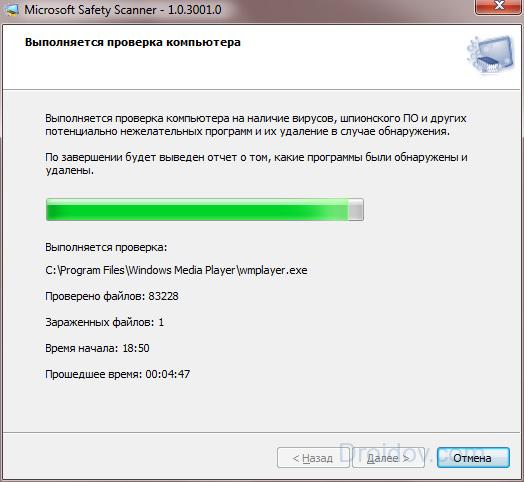
این ابزار با آنتی ویروس اصلی نصب شده روی رایانه شخصی تضاد ندارد.
این سرویس 4 ابزار را به طور همزمان ارائه می دهد:
- ابزار استاندارد رایگان.
- قابل حمل - بدون نیاز به نصب
- USB – تست فلش درایو برای رایانه یا لپ تاپ که به دلیل عفونت روشن نمی شود.
- ISO – تصویر بوتبرای ضبط CD/DVD درمانی
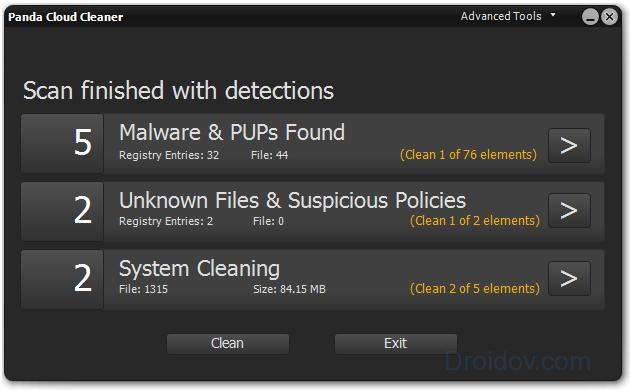
هر یک از ابزارها به طور موثر رایانه شما را اسکن می کند و پیشنهاد می کند هر تهدیدی را که پیدا شده است پاکسازی کند. در گزارش، ویروس های شناسایی شده در مورد "بدافزار" قرار دارند. بخش "فایل های ناشناخته" - فایل های ناشناخته و "تمیز کردن سیستم" - پیشنهاداتی برای تمیز کردن دیسک.
اسکنر آنلاین McAfee می تواند بیشتر از اسکن رایانه شما برای ویروس ها انجام دهد. این ابزار همچنین وضعیت محافظت از رایانه شخصی را تشخیص می دهد: وجود آنتی ویروس، نیاز به به روز رسانی، تنظیمات فایروال. تهدیدات را در می یابد در حال اجرا برنامه های کاربردی، کوکی ها و تاریخچه مرورگر را برای ارزیابی آسیب پذیری کاربر در اینترنت بررسی می کند.
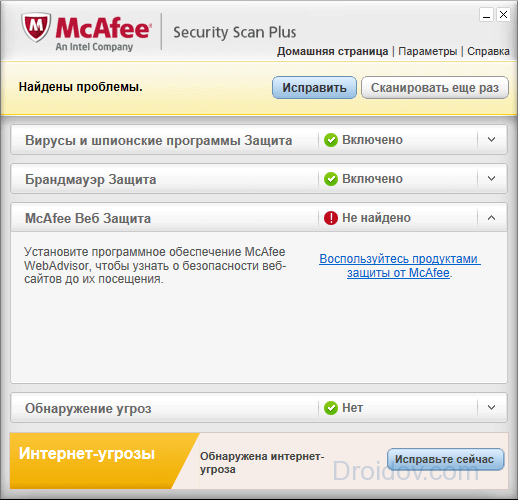
McAfee را می توان بر اساس یک زمان بندی، با فرکانس مورد نیاز راه اندازی کرد. عیب یابی حدود 2 دقیقه طول می کشد و منابع رایانه شخصی بارگیری نمی شود.
می توانید رایانه خود را به صورت آنلاین از نظر ویروس بررسی کنید. پیوند را دنبال کنید و روی "راه اندازی" کلیک کنید. شما برنامه های کاربردی را دانلود خواهید کرد و پس از به روز رسانی پایگاه های داده، تشخیص شروع می شود. اسکن رایانه شامل بررسی حافظه و فایلهای سیستم است.
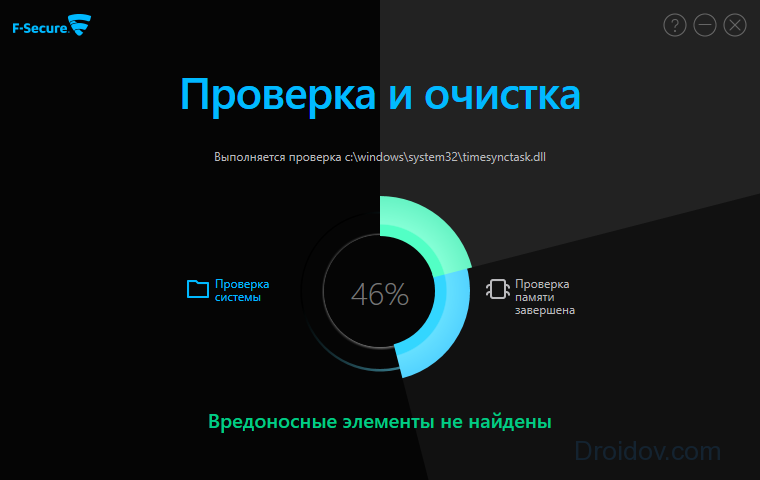
این روش کمتر از 5 دقیقه طول می کشد، در انتها لیستی از تهدیدات یافت شده یا پیامی در مورد عدم حضور آنها مشاهده خواهید کرد.
وب سایت به شما کمک می کند لپ تاپ خود را از نظر ویروس بررسی کنید. ویروس ها، تروجان ها و ماژول های مرورگر مخرب را پیدا و حذف می کند. تنظیمات سرویس به شما امکان می دهد پوشه های خاصی را برای اسکن انتخاب کنید - اگر نمی دانید چگونه فلش درایو را برای ویروس ها بررسی کنید، از HouseCall استفاده کنید. بخور تشخیص سریع، که فقط روی فایل های سیستم تاثیر می گذارد.
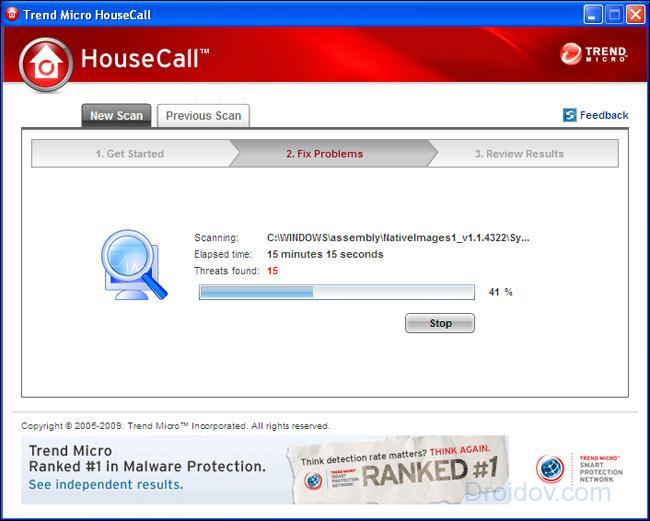
این ابزار از پایگاه داده های ابری استفاده می کند، بنابراین نیازی به دانلود بایگانی های بزرگ برای ارائه ندارد حفاظت فعلی. در پایان گزارشی دریافت خواهید کرد که در آن می توانید آمار را مشاهده و بازیابی کنید فایل های حذف شده، اگر تهدید را نادرست می دانید.
بررسی فایل ها و لینک ها
اگر نمی توانید یا نمی خواهید دانلود کنید برنامه های آنتی ویروسدر رایانه شخصی، از سایت ها برای بررسی فایل ها استفاده کنید. شما یک بایگانی مشکوک را روی آنها دانلود خواهید کرد و متوجه خواهید شد که آیا ویروس در آنجا وجود دارد یا خیر. به این ترتیب میتوانید فایلهای نصب، دادههای درایو فلش، تصاویر برنامههای گوشی اندروید یا کل وبسایتها را با استفاده از یک پیوند بررسی کنید.
منبعی از Google به شما کمک میکند فایلی را برای ویروسها به صورت آنلاین بررسی کنید. حجم آرشیو دانلود شده نباید بیش از 128 مگابایت باشد. خدمات متمایز می کند تعداد زیادی ازپایگاه داده های ضد ویروس به طور همزمان استفاده می شود - 65 قطعه، از جمله پایگاه های داده غول های ESET، Kaspersky، Dr.Web. همه آنها به طور مداوم به روز می شوند، بنابراین راه هایی برای تشخیص تقریباً هر مشکلی وجود دارد.
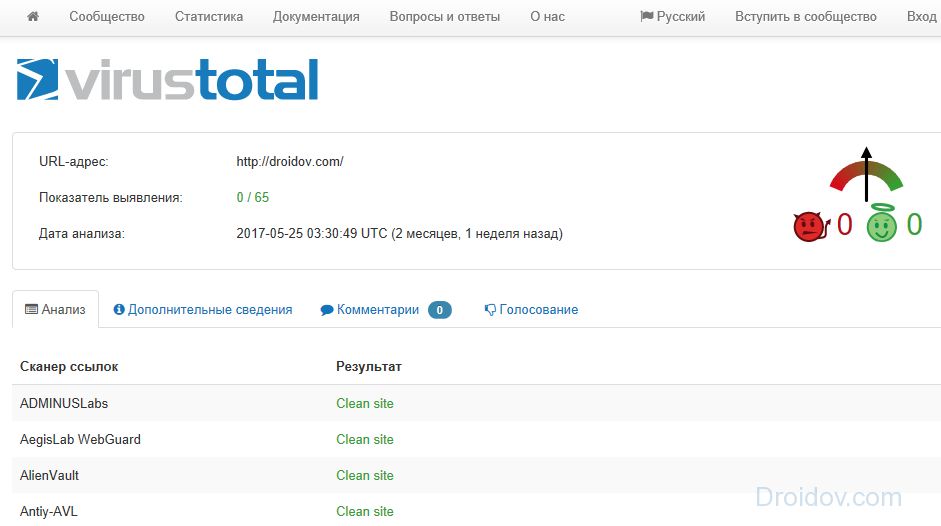
نحوه بررسی یک وب سایت برای ویروس ها: در صفحه منبع، به برگه "URL" بروید و فرآیند را شروع کنید. در پایان گزارش مفصلی از هر یک از پایگاه های داده را مشاهده خواهید کرد.
بررسی یک فایل برای ویروس ها بدون نصب در منبع موجود است. رابط کاربری بسیار مینیمالیستی است - زمینه ای برای انتخاب یک فایل و دکمه "بررسی". پیوندی در پایین وجود دارد که به شما امکان می دهد به خزیدن سایت توسط URL تغییر دهید.
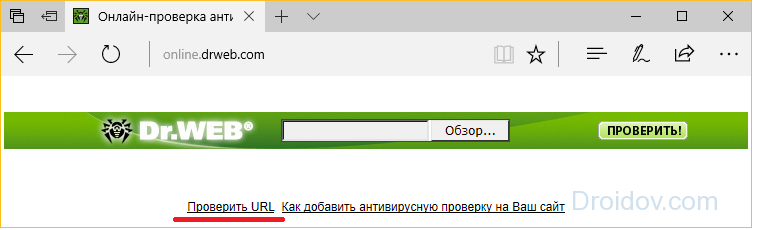
حجم هر فایل تشخیصی نباید بیش از 10 مگابایت باشد.
بررسی فایل ها و سایت برای ویروس ها در اجرا شده است. میتوانید فایل را مستقیماً از رایانه یا تلفن همراه خود به پنجره مرورگر بکشید، یک بایگانی را ضمیمه کنید یا پیوندی را جایگذاری کنید. حجم آرشیو نباید بیشتر از 50 مگابایت باشد.
فایل ها در برابر پایگاه های اصلی آنتی ویروس کسپرسکی و در پایان اسکن می شوند اطلاعات دقیقتوسط محتوا و گزارش وجود تهدید: آلوده، مشکوک یا ایمن. وضعیت «مشکوک» یعنی تهدید احتمالی، توسط پایگاه های داده شناسایی نمی شود - اغلب به برنامه های هک شده اختصاص داده می شود. هیچ درمانی وجود ندارد.
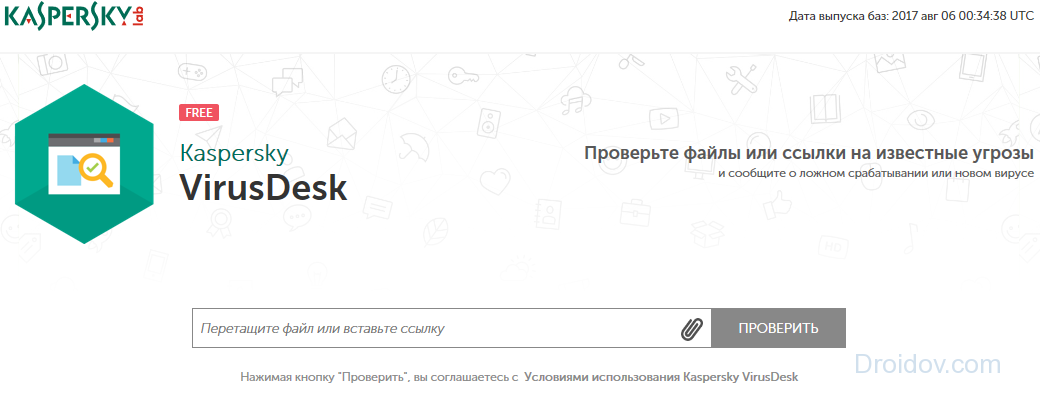
برای بررسی یک پیوند، سرویس آن را در پایگاه داده شهرت خود جستجو می کند. مقدار "ناشناخته" به این معنی است که سیستم اطلاعات کافی برای تعیین دقیق شهرت آدرس درج شده را پیدا نکرده است. چک بر محتوای سایت و پیوندهای متقابل آن به منابع دیگر تأثیری ندارد.
سرویس برزیل چندین گزینه اسکن را به طور همزمان ارائه می دهد - اسکن رایانه شخصی آنلاین با دانلود یک ابزار، تشخیص فایل های فردی و یک برنامه اندروید. اگر نمی دانستید چگونه گوشی خود را برای ویروس چک کنید، از دانلود کنید گوگل پلیبرنامه
این سرویس با قابلیت های خود متمایز است - از 80 پایگاه داده آنتی ویروس استفاده می کند. حداکثر اندازهدانلود آرشیو – قابل احترام 300 مگابایت. فایل ها را می توان از هر دستگاهی باز کرد - رایانه شخصی، لپ تاپ یا تلفن، اسکن بیش از 2 دقیقه طول نمی کشد.
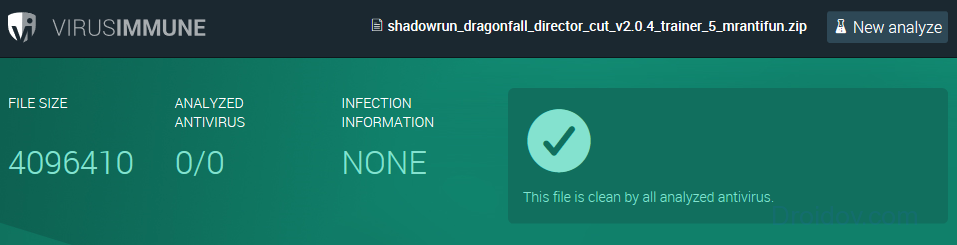
در پایان چاپ می شود نتیجه کلیبدون رمزگشایی، بنابراین مقایسه اثربخشی پایگاه های داده مورد استفاده از طریق Virusimmune امکان پذیر نخواهد بود.
راه دیگر برای بررسی ویروس اندروید استفاده از آن است. این سرویس تنها برنامه های اندروید را با فرمت APK تجزیه و تحلیل می کند.
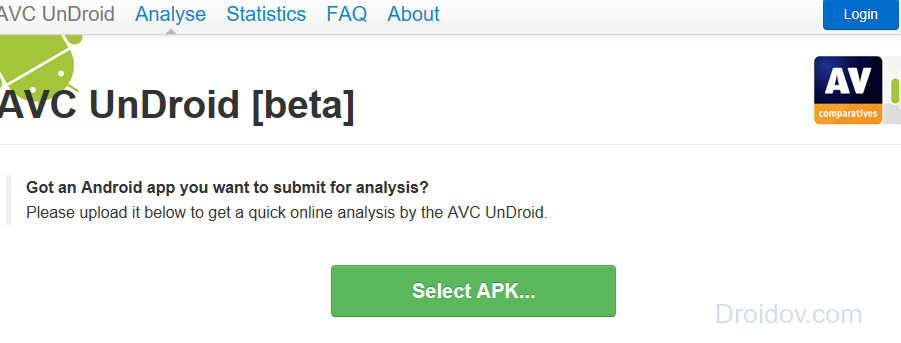
اگر دانلود کردید فایل نصباز جانب منبع ناشناس، قبل از نصب آن را با یک ارائه دهنده خدمات بررسی کنید. این به شما کمک می کند نرم افزارهای مخرب را بشناسید و از آلوده شدن تلفن هوشمند خود جلوگیری کنید.
نتیجه
بررسی به موقع رایانه برای ویروس ها به شما کمک می کند تا از بسیاری از مشکلات جلوگیری کنید. اگر نمی توانید از یک آنتی ویروس کامل استفاده کنید، تجزیه و تحلیل را با استفاده از یک ابزار آنلاین اجرا کنید - عمیق ترین اسکن با تنظیمات انجام می شود ESET آنلایناسکنر و HouseCall. در میان منابع برای تشخیص آرشیوهای فردی، Virustotal و Virusimmune متمایز هستند - آنها از یک بسته کامل پایگاه داده ضد ویروس استفاده می کنند.
در تماس با
با سلام خدمت شما بازدیدکنندگان عزیز وبلاگ دیمیتری اسمیرنوف مثل همیشه با شما در تماس است و در این مقاله می خواهم به شما بگویم چگونه رایانه خود را برای ویروس ها سریع و آزادانه، ساده و مقرون به صرفه بررسی کنید! در آخرین مقاله ای که در مورد آن نوشتم، و اکنون در مورد ویروس ها به شما می گویم!
چگونه کامپیوتر خود را از نظر ویروس بررسی کنیم
با استفاده از رایانه مورد علاقه خود، پس از مدت زمان مشخصی متوجه شدید که فرآیند بوت کندتر انجام می شود، برنامه ها با تأخیر بیشتری باز می شوند و اجرا می شوند یا برخی از آنها کار نمی کنند، خطاهایی ایجاد می کنند و گاهی اوقات به نظر می رسد که خود سیستم مقداری -That را تولید می کند اقدامات قابل مشاهده، توسط کاربر سفارش داده نشده است.
وقت آن است که رایانه خود را به صورت آنلاین از نظر ویروس بررسی کنید. و دقیقاً چه چیزی را بررسی خواهیم کرد؟ ممکن است چندین گزینه اصلی وجود داشته باشد:
- بررسی دیسک های سیستم دستگاه شما؛
- بررسی فایل های سیستم برای ویروس ها و بدافزارها؛
- بررسی وجود فایلهای غیرضروری و استفاده نشده، برنامهها، محتویات پوشههای مرورگر اینترنت، پوشههای ذخیره موقت فایل و غیره؛
- بررسی سازگاری همکاریبرخی از برنامه ها
این فهرست، البته، جامع نیست، اما احتمالاً تمام انواع اصلی چک های سیستمی را که در دسترس کاربر معمولی است، فهرست می کند. ما کاربرانی را در سطح برنامه نویسان حرفه ای، هکرها و غیره در نظر نخواهیم گرفت.
هنگامی که به تأیید صحت فکر می کنیم، فرض می کنیم که به ویژه، پیچیده و برنامه های گران قیمتبرای انجام این فرآیند. موافقم، من واقعاً نمی خواهم وقت خود را صرف جستجو و پول برای خرید انواع نرم افزارهای نامفهوم کنم، اگر اصلاً مشخص نیست چه چیزی را باید بررسی کنم. من توجه می کنم که ویژگی مهمنرم افزار دارای مجوز پولی امکان به روز رسانی منظم آن، انواع پشتیبانی از توسعه دهندگان و عملکرد بی وقفه کار آن و وجود زرادخانه بزرگی از "تنظیمات خوب" مختلف است.
نرم افزار رایگان همیشه نمی تواند به این موضوع ببالد، اما نمونه های کاملاً شایسته ای در میان آن وجود دارد. بیایید آنها را در نظر بگیریم.
- چک رایگان درایوهای سیستمیک ساده کمک خواهد کرد برنامه استاندارد، موجود در همه آخرین نسخه ها محیط مایکروسافتپنجره ها.
- روی Start کلیک کنید، Computer را انتخاب کنید، پنجره ای ظاهر می شود که درایوها را نشان می دهد. ما مکان نما را به دیسک مورد نیازو یکبار فشار دهید دکمه سمت راستموش. در منوی باز شده Properties را پیدا کرده و کلیک کنید.
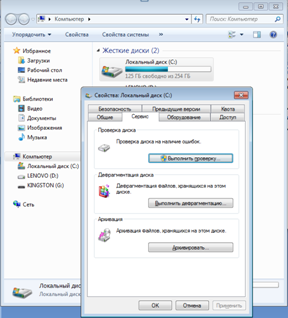
در همان پنجره، در تب General، میتوانید پاکسازی دیسک را تنظیم کنید و دستههایی از فایلهایی را که در نتیجه برنامه حذف میشوند، انتخاب کنید. این کار را با احتیاط انجام دهید.
- در تب Service، دکمه Run check را پیدا کرده و روی آن کلیک کنید.
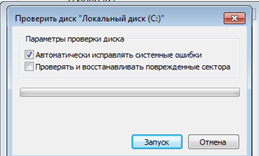
- با کلیک روی Start، سیستم را مجبور می کنیم تا شروع به بررسی دیسک انتخاب شده کند. در نتیجه چنین بررسی، همه خطاهای سیستمو بررسی شد، و بخش های دیسک آسیب دیده بازیابی شدند (اگر هر دو کادر را علامت بزنید). ممکن است سیستم از شما بخواهد که اسکن را در چه زمانی شروع کنید بوت بعدی. این ممکن است چند دقیقه طول بکشد، بسته به اندازه و وضعیت درایو شما. این برنامه تعمیر را می توان برنامه ریزی کرد تا روی تمام درایوهای سیستم به طور همزمان اجرا شود. سپس هنگام بارگذاری آنها به ترتیب اولویت بررسی می شوند.
- بسیاری از نسخه های رایگان شناخته شده و اثبات شده برنامه های ضد ویروس و ابزارهای درمانی وجود دارد که سیستم یا بخش های جداگانه آن را برای وجود ویروس ها، تروجان ها، کرم ها و سایر "آفات" سیستم تجزیه و تحلیل می کنند. در اینجا برخی از این برنامه ها آورده شده است.
- راه حل آنتی ویروس آواست رایگان، که با موفقیت توسط حدود 230 میلیون نفر از ساکنان زمین استفاده می شود. می توانید این برنامه را به صورت رایگان از وب سایت روسی زبان https://www.avast.ru/index دانلود کنید. البته بسته های پیشرفته پولی نیز وجود دارد از این آنتی ویروس، اما در مورد نسخه رایگان صحبت خواهیم کرد.
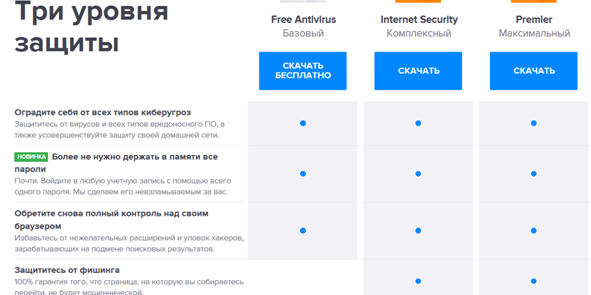
- توسعه دهندگان از شما می خواهند که مراحل ساده را طی کنید.
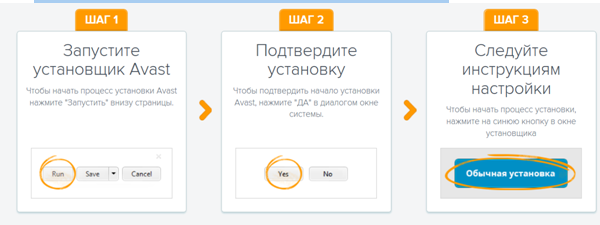
- این برنامه به شما امکان می دهد با انتخابی از پارامترها (ویروس ها، نرم افزارهای قدیمی، تهدیدات شبکه، به شما امکان می دهد عملکرد سیستم را تجزیه و تحلیل کنید و راه هایی برای بهینه سازی آن پیشنهاد دهید. البته Avast Free شما را از شر ویروس های پیشرفته و پیچیده و کدهای مخرب نجات نمی دهد، اما کاربر معمولیاینترنت، کاملا مناسب است و به دلیل راحتی دانلود، رابط کاربری، کار خوب و باکیفیت آن را دوست خواهید داشت.
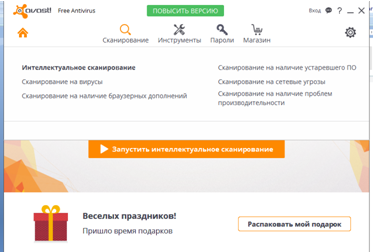
- به عنوان مثال، اسکن هوشمند راه اندازی شده است.
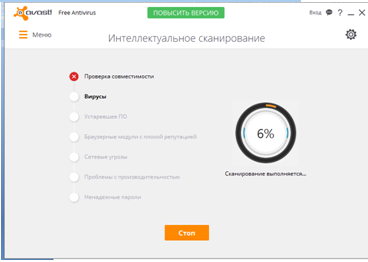
- و در اینجا نتایج این اسکن است. با کلیک بر روی دکمه مناسب می توانید همه چیز را در یک لحظه حذف کنید.
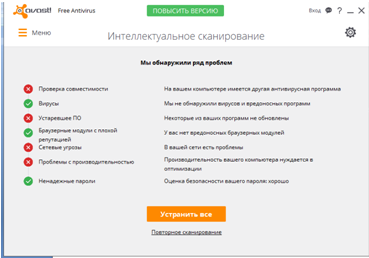
2.6. یکی دیگر از گزینه های عالی برای بررسی سیستم شما برای ویروس ها و بدافزارها، ابزار درمان رایگان Dr. وب – Cureit، موجود در http://free.drweb.ru/cureit.
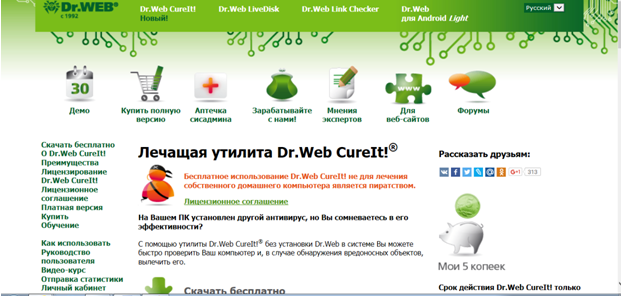
2.7 این برنامه را دانلود، نصب و پیکربندی کنید. پوشه ها و درایوهای انتخاب شده توسط کاربر را برای وجود "ساکنان" مضر اینترنت بررسی می کند. او اقداماتی را با آنها پیشنهاد خواهد کرد (قرنطینه-درمان-حذف). توزیع برنامه با هر انتشار افزایش می یابد و در حال حاضر حدود 200 مگابایت است.
یکی از ویژگی های نسخه های منتشر شده در 2-3 سال گذشته این است که برنامه عملکرد سیستم را در هنگام تست مسدود نمی کند و به شما امکان می دهد برنامه ها و برنامه های دیگر را دانلود کنید.
3.1. برنامه کل Commander به شما امکان می دهد تا وجود فایل های غیر ضروری و استفاده نشده، برنامه ها، محتویات پوشه های مرورگر اینترنت، پوشه های ذخیره موقت فایل و غیره را بررسی کنید.
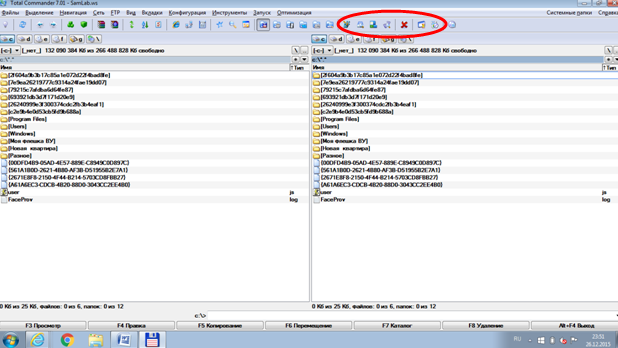
این راه حل به شما اجازه می دهد:
- ویرایش لیست برنامه های راه اندازی؛
- حذف برنامه های نصب شده؛
- رجیستری برنامه را پاک کنید؛
- دیسک های سیستم را تمیز کنید؛
- برچسب های تمیز برای مدت طولانیتوسط کاربر اجرا نمی شود
3.2. به عنوان مثال، اجازه دهید Registry Cleaner را اجرا کنیم.
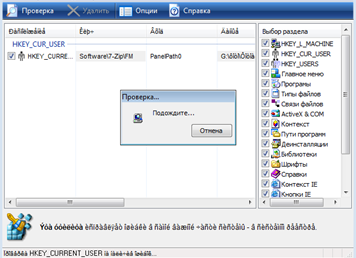
بسته های مشابه دیگری از ابزارهای درمان و آزمایش وجود دارد که به شما امکان می دهد سیستم را "تمیز کنید"، فایل های غیر ضروری و معیوب را حذف کنید و " تنظیم دقیقسیستم ها» و غیره (به عنوان مثال Ace Utilities، Norton Utilities). اما باید با احتیاط زیاد از آنها استفاده کنید و بدانید دقیقاً چه چیزی را می خواهید حذف کنید و چگونه این ممکن است بر عملکرد سیستم تأثیر بگذارد.
- دسته ای از برنامه ها وجود دارند که به شما امکان می دهند سازگاری نرم افزارهای مختلف نصب شده بر روی رایانه خود را درک کنید. در اینجا به دلیل پیچیدگی و ابهام نتایج آنها، چنین برنامه هایی را در نظر نخواهیم گرفت.
شما می توانید خود را به چند قانون محدود کنید تا سیستم شما پس از نصب برنامه بعدی از کار نیفتد:
- در صورت امکان، بسیاری از برنامه های یک نوع کار را روی دیسک نصب نکنید (بسیاری از برنامه های تمیز کردن و غیره).
- چندین آنتی ویروس را با هم روی دیسک های یک دستگاه نصب نکنید (آنها اغلب یکدیگر را به عنوان ویروس های ماکرو درک می کنند و می توانند عملکرد سیستم را مسدود کنند. سپس باید در آن اجرا کنید. حالت امنو حذف یکی از آنها;
- برنامه های تایید نشده و مشکوک را نصب نکنید.
کامپیوتر و اجزای آن را مطالعه کنید، اطلاع رسانی آینده است. این کلید موفقیت در بسیاری از صنایع است. و اکنون می دانید که چگونه کامپیوتر خود را برای ویروس ها رایگان و آسان بررسی کنید!
بررسی کامپیوتر شما برای ویروس ها یک بخش جدایی ناپذیر است کار ایمنو گذراندن وقت در کامپیوتر یا لپ تاپ. در زمانی که خدمات ابرینقش مهمی را در زندگی کاربر ایفا می کند، بسیاری از مردم نصب برنامه های آنتی ویروس را متوقف می کنند و کاملا به امنیت سیستم اعتماد دارند. تجربه خودو فایروال اما این اتفاق می افتد که ویروس ها همچنان به رایانه شما نفوذ می کنند. در این مورد، و همچنین برای اهداف پیشگیرانه، باید به طور مرتب رایانه خود را برای وجود ویروس ها و بدافزارها اسکن کنید. بنابراین چگونه کامپیوتر خود را برای ویروس ها بررسی کنید، از چه روش هایی باید استفاده کنید؟ در مورد این و بیایید صحبت کنیمدر این مقاله.
ابزارهای درمانی
همانطور که می دانید، حتی یک آنتی ویروس نمی تواند یک کامپیوتر را با امنیت کامل تامین کند، همه آنها مقدار قابل توجهی از آن را مصرف می کنند منابع سیستمو تقاضا کنند به روز رسانی مداوم، که هنگام کار بر روی رایانه های قدیمی و/یا با اتصال اینترنت کند بسیار ناخوشایند است. اینجاست که ماژول های رایگان برای جستجو و از بین بردن کدهای مخربی که با ابر تعامل دارند به کمک می آیند. چنین برنامه ای، به عنوان یک قاعده، نیازی به نصب ندارد و در پس زمینه اجرا نمی شود. توصیه می کنیم فقط دانلود کنید تاسیسات رسمیاز توسعه دهندگان محبوب ترین آنتی ویروس ها.
دکتر. Web CureIt – چگونه استفاده کنیم؟
- برنامه را به صورت رایگان از صفحه رسمی آن دانلود کنید (free.drweb.ru/cureit/how_it_works).
- با ارسال آمار برای دریافت فرصت موافقت می کنیم استفاده رایگانمحصول نرم افزاری
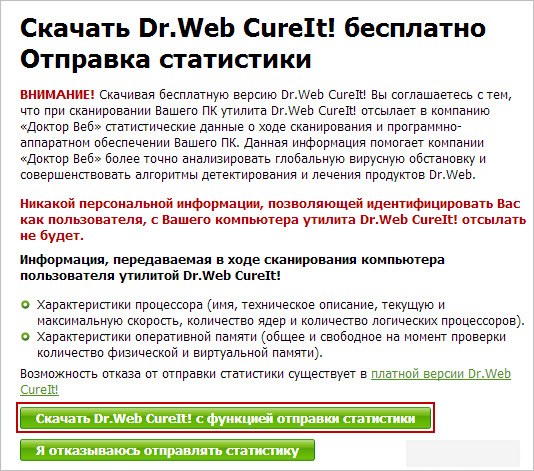
- ما اشیاء را برای اسکن انتخاب می کنیم (برای یک اسکن جامع چیزی را تغییر نمی دهیم) و روی "شروع اسکن" کلیک می کنیم تا اسکن کامپیوتر شروع شود.
سلام! مشکلات زیادی وجود دارد که در رایانه های مرتبط با ویروس های مختلف و بد افزار. و بیشتر و بیشتر سؤالاتی در وبلاگ ظاهر می شود که من همه کارها را طبق دستورالعمل انجام می دهم، اما هیچ چیز کار نمی کند، و وقتی شروع به کشف آن می کنیم، معلوم می شود که اغلب مشکل این است که رایانه پر از انواع مختلف است. اکثر ویروس های مختلف. و معمولا ایجاد می کنند انواع مختلفمشکلات و خطاها
بنابراین، تصمیم گرفتم مقاله ای در مورد چگونگی اسکن سریع رایانه خود برای ویروس ها بدون نصب آنتی ویروس بنویسم. تنها چیزی که نیاز دارید اتصال به اینترنت است. نحوه استفاده را به شما می گویم اسکنر آنلاین ESET اسکنر آنلاین می توانید رایانه خود را برای انواع مختلف تهدیدات اسکن کنید.
من فکر می کنم می دانید که یک آنتی ویروس همیشه باید روی رایانه شما نصب شود، حتی یک آنتی ویروس رایگان. همچنین باید هر از چند گاهی به روز شود. پایگاه داده های آنتی ویروس، که خیلی زود منسوخ می شوند. اما شما می توانید فقط یک آنتی ویروس را روی کامپیوتر خود نصب کنید و صد البته نمی تواند ارائه کند حفاظت از منافعاز ویروس ها
بنابراین، اگر مشکلی دارید و مشکوک هستید که یک ویروس مقصر این مشکل است، باید رایانه خود را با آنتی ویروس های دیگر اسکن کنید یا ابزارهای آنتی ویروس، مانند .
همانطور که قبلاً گفتم، نمی توانید چندین آنتی ویروس را به طور همزمان روی رایانه خود نصب کنید و نصب و حذف یک به یک آنها نیز چندان خوب نیست. ایده خوبی است. بنابراین، ESET سرویسی را ایجاد کرده است که با آن می توانید کامپیوتر خود را برای ویروس ها بدون حتی نصب اسکن کنید برنامه آنتی ویروس، و ما نیز نیازی به ایجاد آن نداریم، اگرچه این مورد دیگری است راه خوبویروس ها را حذف کنید
ما فقط به سایت می رویم، اسکنر را راه اندازی می کنیم و منتظر می مانیم تا آنتی ویروس همه چیز را بررسی کند. این روش مزایای خود را دارد، به عنوان مثال، اسکنر همیشه از آخرین پایگاه داده های آنتی ویروس استفاده می کند. این فقط در صورتی است که آن را نصب کرده باشید آنتی ویروس ESET NOD32، پس من فکر می کنم سود کمی از اسکنر آنلاین ESET وجود خواهد داشت. این همان شرکت است و پایگاه های داده هم اسکنر آنلاین هستند و هم نسخه معمولیاز آنتی ویروس ها استفاده کن
بدون نصب آنتی ویروس کامپیوتر خود را از نظر ویروس بررسی کنید
افتتاح اینترنت اکسپلورر. بله، بله، درست است، حداقل یک بار باید مفید باشد :).
به سایت می رویم و کلیک می کنیم "راه اندازی اسکنر آنلاین ESET"، همچنین می توانید در مورد مزایا و سیستم مورد نیازسرویس اسکنر آنلاین ESET.
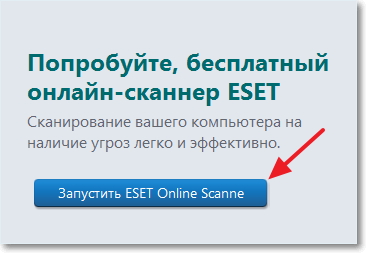
پنجره ای با توافقنامه مجوز، کادر را علامت بزنید، در نتیجه با موافقت نامه مجوز موافقت کرده و روی "شروع" کلیک کنید.
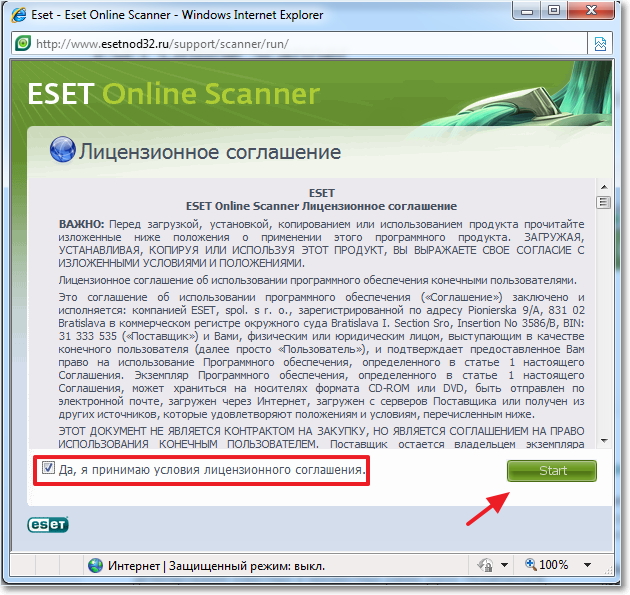
افزونه را نصب کنید. روی ناحیه فعال در پنجره کلیک کرده و انتخاب کنید "این افزونه را برای همه کاربران در این رایانه نصب کنید".
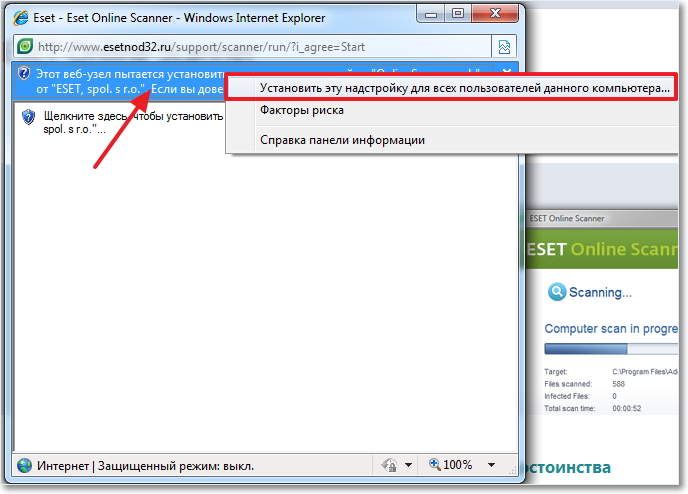
ما نصب را تایید می کنیم.
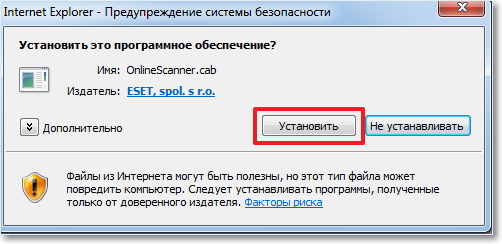
راه اندازی اسکنر آنلاین ESET. یک تیک بگذارید "حذف تهدیدهای شناسایی شده"و می توانید کادر را علامت بزنید "اسکن آرشیو"، روند تأیید بیشتر طول می کشد، اما نتیجه بهتر خواهد بود. روی "شروع" کلیک کنید.
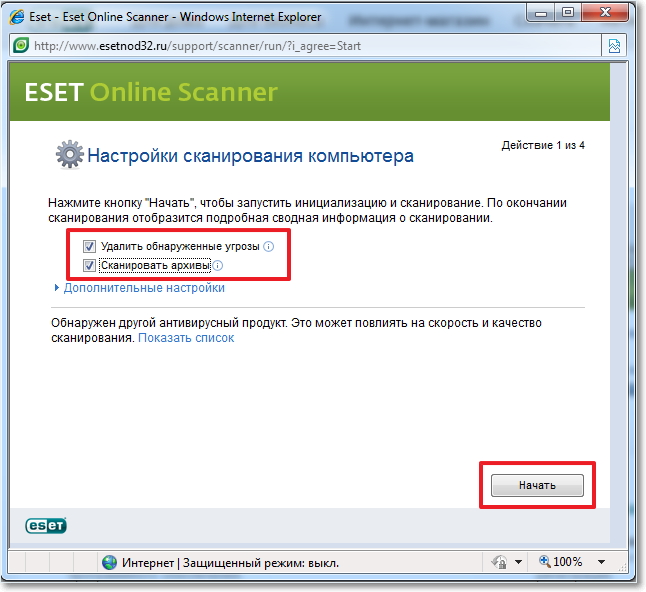
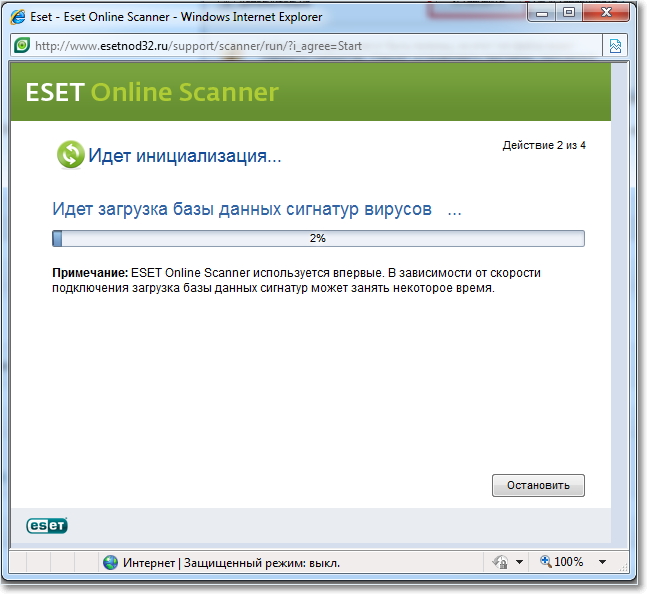
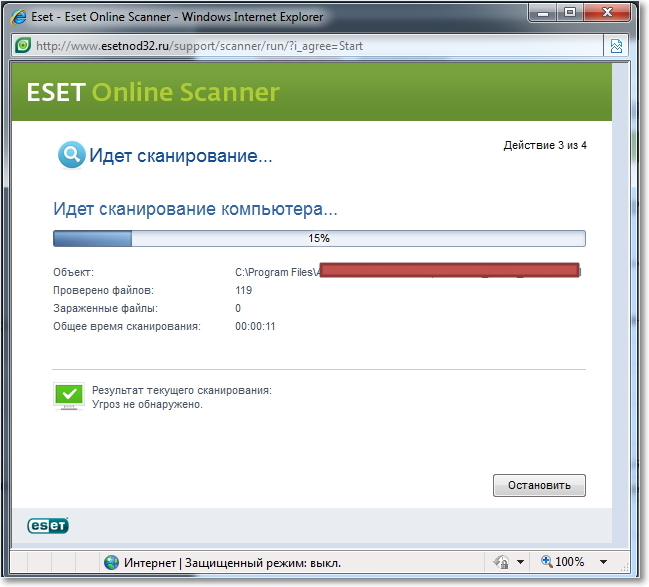
پس از اتمام اسکن، یا زمانی که مجبور به توقف شود، اسکنر گزارشی با تعداد فایل های اسکن شده، تهدیدات یافت شده و نابود شده صادر می کند.
خیلی بیشتر اطلاعات مفیددر مورد مبارزه با ویروس ها، بخش را ببینید. این همه، در آزمایش خود موفق باشید!



